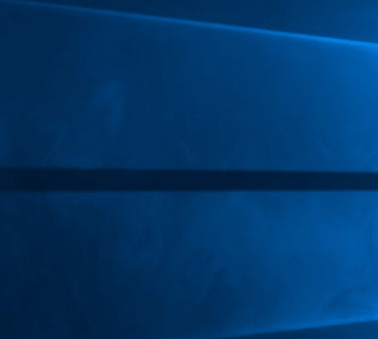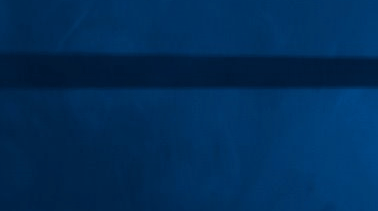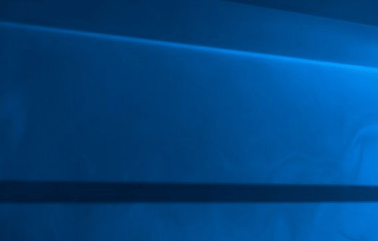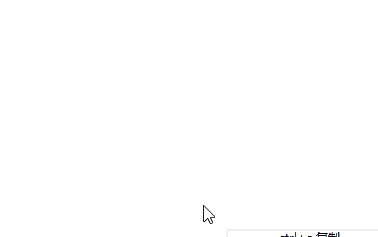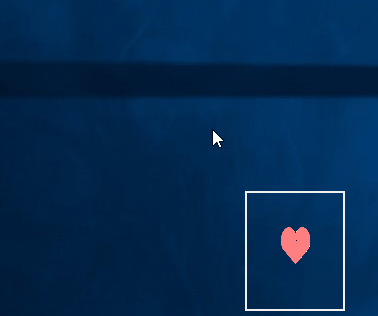python |
您所在的位置:网站首页 › 鼠标拖尾效果你知道如何实现了吗英文 › python |
python
|
python-tkinter(7) 实现各种个样的撩妹鼠标拖尾
系统的拖尾已经无法满足我们了,女朋友叫你把鼠标拖尾换成她的照片,让你时时刻刻都可以看见她,这个要求你答不答应。 当然,这个要求还是可以满足一下的,我们来具体看一看吧。 要制作拖尾,首先,我们需要知道鼠标的位置,那有没有获取鼠标位置的方法呢?答案当然是有的。因此,我们引用到pyautogui模块 pip install pyautogui目录 python-tkinter(7) 实现各种个样的撩妹鼠标拖尾 一、系统拖尾 二、文艺型拖尾 三、实用型拖尾 四、爱心拖尾 五、奔跑的火柴人型拖尾 六、胡桃摇钱拖尾 七、女朋友或者老婆拖尾 一、系统拖尾第一种是最简单的一种,通过设置就可以轻松设置鼠标拖尾,在这里就不详解了。
这个拖尾杀伤力不大,侮辱性极强,给自己增加工作buff。
代码如下: import tkinter,time from tkinter import * import pyautogui tk = tkinter.Tk() tk.overrideredirect(True) tk["background"] = "white" tk.wm_attributes('-transparentcolor', 'white') w = tk.winfo_screenwidth() # 获取屏幕宽 h = tk.winfo_screenheight() # 获取屏幕高 cn = Canvas(tk, height=w, width=h, bg="white") cn.pack() def update_test(e): time.sleep(0.1) cn.delete(tkinter.ALL) tk.update() global a x,y=pyautogui.position()#获取鼠标位置 tk.geometry("180x35+%s+%s" % (x+10, y+10)) cn.create_text(85, 0, text='我的40米大刀') tk.bind("", update_test) tk.mainloop() 三、实用型拖尾这个拖尾,可以帮助你找到你容易忘记的东西,比如一些快捷键,一些工作的事,让它随鼠标移动,随时提醒你。
代码如下: import tkinter,time from tkinter import * import pyautogui tk = tkinter.Tk() tk.overrideredirect(True) tk["background"] = "white" tk.wm_attributes('-transparentcolor', 'white') w = tk.winfo_screenwidth() # 获取屏幕宽 h = tk.winfo_screenheight() # 获取屏幕高 cn = Canvas(tk, height=w, width=h, bg="white") cn.pack() def update_test(e): time.sleep(0.1) cn.delete(tkinter.ALL) tk.update() global a x,y=pyautogui.position() tk.geometry("180x35+%s+%s" % (x+10, y+10)) cn.create_text(85, 0, text='ctrl+c 复制 \n ctrl+v 粘贴', anchor='n') tk.bind("", update_test) tk.mainloop() 四、爱心拖尾这个拖尾对于单身人士来说伤害性极大,这满满的爱意,想要找一个人快点脱单。哈哈
这个拖尾,可以将图片替换为其他的动作,甚至你还可以直接来上一部动画片都可以。
代码如下: import tkinter,time from tkinter import * from PIL import ImageTk, Image import pyautogui tk = tkinter.Tk() tk.overrideredirect(True) tk.wm_attributes('-transparentcolor', '#E0D9BC') w = tk.winfo_screenwidth() # 获取屏幕宽 h = tk.winfo_screenheight() # 获取屏幕高 cn = Canvas(tk, height=h, width=w, bg="white") # bg="pink" list,list1,a,b=[],[],1,1 for i in range(1,8): image1 = Image.open("正向火柴人/123_" + str(i) + ".PNG") # 打开图片 image = image1.resize((100, 100)) # 设置图片大小 photo = ImageTk.PhotoImage(image) # 引入图片 list.append(photo) image1 = Image.open("反向火柴人/123_" + str(i) + ".PNG") # 打开图片 image = image1.resize((100, 100)) # 设置图片大小 photo = ImageTk.PhotoImage(image) # 引入图片 list1.append(photo) def image(list): global a for i in range(1, 8): if a == 7: a = 1 cn.create_image(50, 50, image=list[0]) a += 1 else: cn.create_image(50, 50, image=list[a]) a += 1 break def update_test(e): time.sleep(0.1) tk.update() x,y=pyautogui.position() tk.geometry("100x100+%s+%s"%(x+10,y+10)) global b if x |
【本文地址】
今日新闻 |
推荐新闻 |